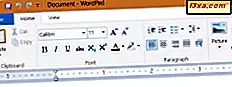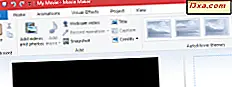
Wenn Sie Videos in Ihren Computer importieren, werden sie manchmal falsch ausgerichtet. Dies ist besonders bei Videos mit Ihrem Smartphone ein Problem, die im Quer- oder Hochformat aufgenommen werden können. Sie können ihre Ausrichtung dauerhaft korrigieren, indem Sie den Movie Maker verwenden, den Sie kostenlos als Teil von Windows Essentials von Microsoft erhalten. In diesem kurzen Tutorial erfahren Sie, wie Sie solche Videos in Movie Maker importieren, drehen und als neues Video mit der richtigen Ausrichtung exportieren.
Bevor wir beginnen, müssen Sie die Movie Maker- Anwendung installieren. Detaillierte Anweisungen finden Sie in diesem Lernprogramm: Einfache Fragen: Was sind Windows Essentials und wie installieren?
Wie man Videos in Windows Movie Maker importiert
Sobald Sie Movie Maker installiert haben, starten Sie das Programm und importieren Sie Ihren Videoclip in ein neues Projekt. Um dies zu tun, klicken oder tippen Sie auf die Schaltfläche Videos und Fotos hinzufügen.

Sie können auch Windows Explorer (in Windows 7) oder Datei-Explorer (in Windows 8.1) öffnen und zu der Datei navigieren, mit der Sie arbeiten möchten. Klicken Sie mit der rechten Maustaste oder halten Sie die Datei gedrückt und wählen Sie Öffnen mit und klicken oder tippen Sie auf Film Hersteller .
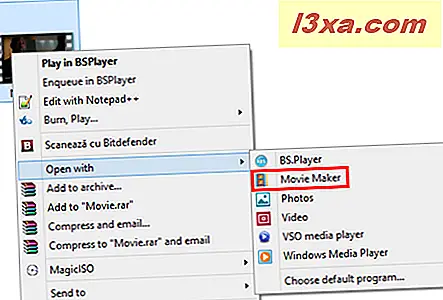
Oder Sie ziehen es in das geöffnete Movie Maker- Fenster.
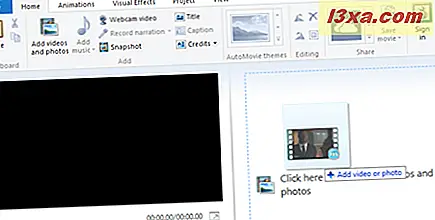 HINWEIS: Weitere Informationen zum Hinzufügen von Videoclips finden Sie in der Anleitung zum Importieren von Fotos und Videos in Windows Movie Maker.
HINWEIS: Weitere Informationen zum Hinzufügen von Videoclips finden Sie in der Anleitung zum Importieren von Fotos und Videos in Windows Movie Maker. Wie man Videos in Windows Movie Maker dreht
Ihr Videoclip wird nun in einem neuen Movie Maker- Projekt der Storyline hinzugefügt. Klicken oder tippen Sie anschließend auf Nach links drehen oder Nach rechts drehen, je nach Bedarf. Mit jeder Berührung dieser Tasten wird das Video um 90 Grad nach rechts oder links gedreht.
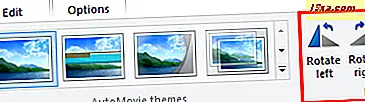
Der Clip wird gedreht und das Ergebnis wird im linken Fensterbereich angezeigt.
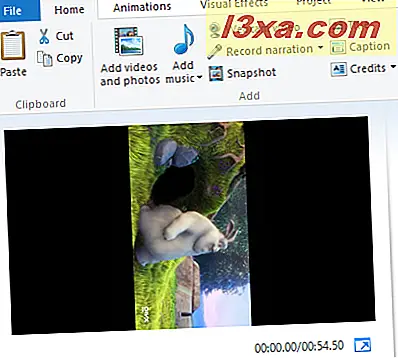
So exportieren Sie Videos von Windows Movie Maker
Wenn alles gut aussieht, exportieren Sie es als .WMV-Datei. Klicken oder tippen Sie auf die Schaltfläche Film speichern oben rechts.
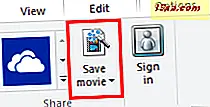 Movie Maker wählt automatisch die empfohlenen Exporteinstellungen basierend auf dem Projekt. Dies ist die einfachste und normalerweise die beste Option. Wenn Sie eine andere Voreinstellung auswählen möchten, klicken oder tippen Sie auf den Textabschnitt der Schaltfläche Film speichern und wählen Sie das Geschenk, das am besten für Sie geeignet ist.
Movie Maker wählt automatisch die empfohlenen Exporteinstellungen basierend auf dem Projekt. Dies ist die einfachste und normalerweise die beste Option. Wenn Sie eine andere Voreinstellung auswählen möchten, klicken oder tippen Sie auf den Textabschnitt der Schaltfläche Film speichern und wählen Sie das Geschenk, das am besten für Sie geeignet ist. 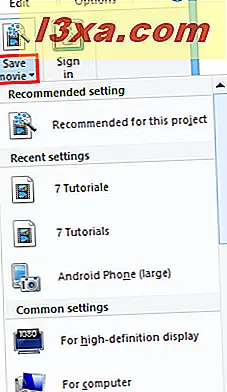 HINWEIS: Weitere Informationen zum Exportieren von Videoclips finden Sie in der Anleitung zum Speichern von Windows Movie Maker-Projekten als Videodateien.
HINWEIS: Weitere Informationen zum Exportieren von Videoclips finden Sie in der Anleitung zum Speichern von Windows Movie Maker-Projekten als Videodateien. Dein neues Video wird in deiner Videosammlung gespeichert. Jetzt können Sie das Original löschen, ohne das neue Video zu beeinträchtigen.
Fazit
Wie Sie sehen können, ist dies nicht der einfachste Prozess zum Drehen eines Videos. Aber zumindest ist es schnell, kostenlos und verwendet Software, die in der Windows Essentials-Suite enthalten ist. Um zu verhindern, dass Sie diese Schritte beim nächsten Mal ausführen, sollten Sie prüfen, ob auf Ihrem Mobiltelefon eine Einstellung vorhanden ist, um die Ausrichtung Ihrer Videos zu ändern. Wenn nicht, sollten Sie sich daran gewöhnen, jedes Mal, wenn Sie Videos importieren, diesen Vorgang zu durchlaufen. Weitere Tipps zu Movie Maker finden Sie in unseren Artikeln. Wenn Sie Fragen oder Probleme haben, zögern Sie nicht, das unten stehende Kommentarformular zu verwenden.